In questo tutorial imparerai tutto ciò che devi sapere su Cronjob. Tratteremo cos'è un cronjob e come crearne uno e cercheremo di renderlo meno confuso.
Cos'è un Cronjob?
Un Cronjob è un'attività che viene eseguita automaticamente in un momento specifico. Prendiamo sudo apt-get update per esempio.
Se vuoi mantenere il tuo repository apt sempre aggiornato, puoi utilizzare un Cronjob per farlo per te, ad esempio una volta al giorno.
Come funziona un Cronjob?
Usiamo un'istanza di Ubuntu per questo esempio. Dopo aver effettuato l'accesso, esegui:
sudo crontab -eSe lo esegui per la prima volta, ti verrà chiesto quale editor desideri utilizzare per impostazione predefinita. Consigliamo di utilizzare Nano per i principianti.
Ed ecco come appare il tuo file crontab quando lo apri per la prima volta:
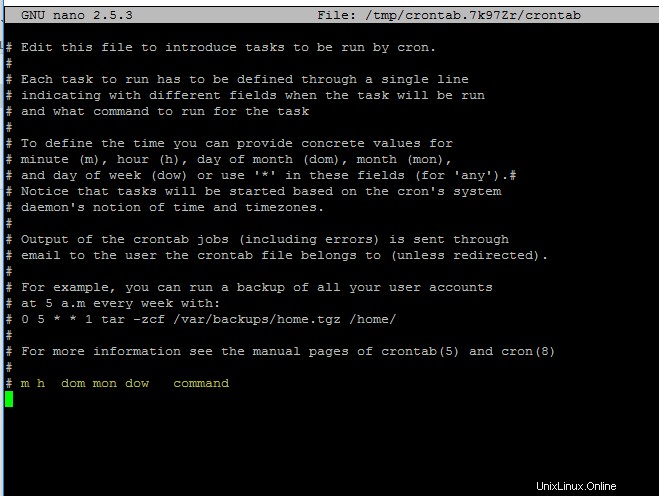
Questo file crontab è il luogo in cui vuoi aggiungere tutti i tuoi cronjob. È importante familiarizzare con la sintassi.
Ora, quando guardi la riga inferiore, puoi vedere il comando m h dom mon dow
Questo è ciò che devi capire, quindi analizziamolo:
| m | h | dom | lun | sotto |
| Minuto | Ora | Giorno del mese | Mese | Giorno della settimana |
Va bene, questo dovrebbe già fare un po' di luce.
Ora dobbiamo capire con quali valori possiamo lavorare:
- Minuti:0 - 59
- Ore:0 - 23
- DOM:1 - 31
- Mese:1 - 12
- DOW:0 è domenica e 7 è domenica, ad esempio:
- 0 - 6 => domenica - sabato o
- 1 - 7 => lunedì - domenica
- Di solito non usi 7 tho, solo 0-6
- * È un carattere jolly, il che significa fondamentalmente se prendi il campo dei minuti e ci inserisci un carattere jolly, verrà eseguito ogni minuto.
Facciamo un piccolo test per te stesso:imposta un Cronjob che venga eseguito ogni sabato alle 14:30 .
Risposta:
30 14 * * 6Va bene, quindi questo dovrebbe darti un'idea abbastanza chiara di come impostare l'ora di conseguenza. L'intero comando sarebbe quindi simile a questo:
15 23 15 * * sudo apt-get updateCode language: JavaScript (javascript)Verrebbe eseguito sudo apt-get update alle 23:15, ogni mese il 15, indipendentemente dal giorno.
Nel caso in cui non riesci proprio a capirlo, vai su https://crontab.guru/ e lascia che questo strumento pensi per te.
Configurazione di un Cronjob
E infine impostiamo effettivamente il Cronjob:
sudo crontab -eScorri verso il basso fino alla fine del file e inserisci l'ora e il comando desiderati:
30 14 * * * sudo apt-get updateCode language: JavaScript (javascript)Premi CTRL + O per scrivere il file e CTRL + X partire (Nano)
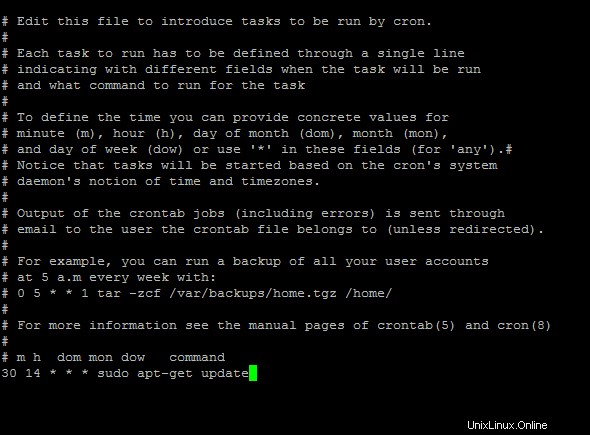
Conclusione
Questo dovrebbe darti un'idea abbastanza chiara di come funzionano effettivamente i Cronjobs. Una volta che hai avvolto la tua testa intorno alla logica, è molto semplice.